
画像管理ツール「Eagle」はLPのスワイプファイル作りにおすすめ!
画像素材の管理方法に頭を悩ませたことはありませんか?
気に入ったキャッチコピーやバナー、LPを画像として保存する際、どのような方法を取られていますか?
私はスクリーンショットで撮ったものをGoogleドライブのフォルダにまとめ、保存先のURLをスプレッドシートに一覧にする、といった方法をとっていました。
詳細な手順は後述しますが、この方法、地味に面倒くさいんです。
きっともっといい方法があるんだろうな……。
そう思いつつも「今はこれしか方法が思いつかない」と思い、続けていました。
Eagleを知った日
LP制作の初心者向け講座に参加した際、LPのスワイプファイルを作るにあたってどんなツールを使用しているかが話題に。そして参加者のひとりが「Eagleを使っています」と発言され、初めてEagleの存在を知りました。
その後、知人に勧められたこともあり、Eagleを使い始め、今ではもう手放せなくなっています。
私のEagle活用方法
まず、Chromeの拡張子にEagleを追加したことで、画面の保存が各段にラクになりました。
それまでは、
LPのスクリーンショットをとる(Chromeの拡張子・FireShotを使用)
画像として保存(いったんローカフォルダへ)
Googleドライブへアップロード
アップロードした画像のURLをスプレッドシートに転記
という保存方法をとっていました。
さらにそのスプレッドシートには、保存したLPの商品名・保存したページのURLなども記入していました。しかもスプレッドシートのシートごとにジャンルを分類。そのため、作業が煩雑なだけでなく、欲しい素材を探すのも一苦労。
しかしEagleを使い始めて、アプリを開いた瞬間に保存している画像が一覧で表れるため、目当ての画像が探しやすいことにとても感動しました。
また、タグの自動振り分けをスマートフォルダに設定しておくと、画像にタグをつけ、条件を設定さえしておけば、あとは自動でフォルダ分けしてくれます。
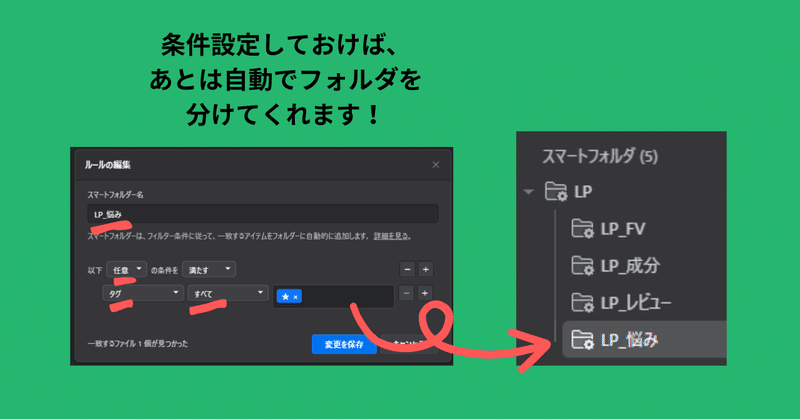
何よりありがたかったのが、フォルダをわけても、「すべて」に全部残っていることです。タグをふり間違えて想定していたフォルダに入っていなかった場合も、「すべて」に残っているからそこから探し、タグをふり直すことができます。
また、フォルダに分けない状態でいろんなジャンルのLPをまとめて見たいときにも「すべて」で見ることが可能です。

また、タグ検索で「OR(あるいは)」「AND(かつ)」が選択できるのも、個人的にありがたい機能でした。
たとえば、自分のつけたタグで「LP画像・40代向け・美容液」といった複数条件に該当する画像を、ピンポイントで絞り込めるんです。この先、画像データの量が増え続けても、欲しいデータを探すのに困らないだろうという安心感があります。
「面倒くさい」がなくなった!
参考になりそうなLPを集める際に煩雑だと感じていた作業が、Eagleを導入したことでかなりシンプルになりました。おかげで、ちょっとしたすきま時間にも、気軽に作業を始められるようになり、作業が捗っています。
LPをはじめ画像素材の管理方法として、Eagleはぜひおすすめしたいツールです。もし素材管理の方法をお探しなら、試用期間もあるので、実際に触って自分の作業に合っているか試してみませんか。
Eagle - 画像収集と管理するアプリ
https://jp.eagle.cool/docs
この記事が気に入ったらサポートをしてみませんか?
